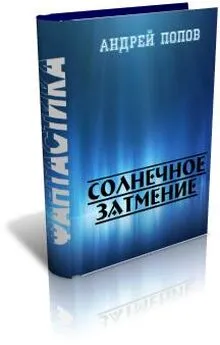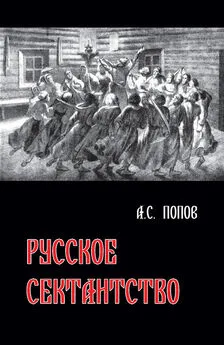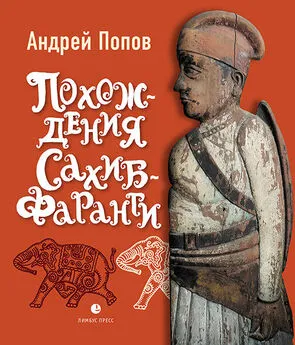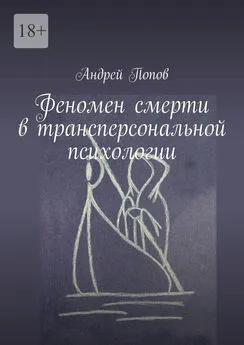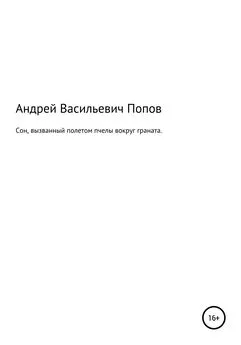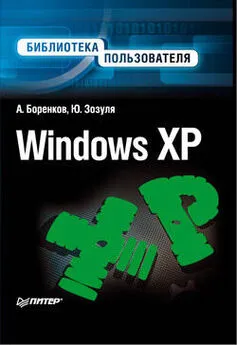Андрей Попов - Windows Script Host для Windows 2000/XP
- Название:Windows Script Host для Windows 2000/XP
- Автор:
- Жанр:
- Издательство:БХВ-Петербург
- Год:2004
- Город:Санкт-Петербург
- ISBN:5-94157-197-6
- Рейтинг:
- Избранное:Добавить в избранное
-
Отзывы:
-
Ваша оценка:
Андрей Попов - Windows Script Host для Windows 2000/XP краткое содержание
В книге описывается сервер сценариев Windows Script Host (WSH) версии 5.6, который является одним из стандартных компонентов Windows ХР, а также может быть установлен в более ранних версиях Windows. Приводятся сценарии на языках VBScript и JScript, иллюстрирующие применение стандартных объектов WSH 5.6, включая создание из сценариев дочерних процессов и запуск сценариев на удаленных компьютерах. В качестве более сложных примеров рассматриваются сценарии, работающие с базами данных, управляющие приложениями Microsoft Office, организующие графический пользовательский интерфейс, использующие технологии ADSI (Active Directory Service Interface) и WMI (Windows Management Instrumentation) для решения задач администрирования. Освещены вопросы практической работы с XML-файлами и создания СОМ-объектов. Особое внимание уделяется вопросам безопасности при работе со сценариями, приводятся конкретные примеры настроек политик безопасности. К книге прилагается дискета с исходными текстами большинства примеров.
Windows Script Host для Windows 2000/XP - читать онлайн бесплатно полную версию (весь текст целиком)
Интервал:
Закладка:
//Выводим окно установки Windows
WshShell.Run("Rundll32.exe shell32.dll,Control_RunDLL appwiz.cpl,,2");
//Выводим запрос
Res=WshShell.Popup("Открыть окно установки даты и времени?",0,
"Вызов модулей панели управления",vbQuestion+vbYesNo);
if (Res==vbYes) //Нажата кнопка Да
//Выводим окно установки даты и времени
WshShell.Run("Rundll32.exe shell32.dll,Control_RunDLL timedate.cpl");
/************* Конец *********************************************/
Открытие папки в Проводнике Windows
С помощью объекта Shell.Applicationможно запустить Проводник Windows и открыть в нем определенную папку. Для этого используется метод Explore(), в качестве параметра которого указывается путь к открываемой папке; соответствующий пример приведен в листинге 11.15.
/*******************************************************************/
/* Имя: Explore.js */
/* Язык: JScript */
/* Описание: Открытие заданной папки в Проводнике Windows */
/*******************************************************************/
//Объявляем переменные
var
WshShell, //Экземпляр объекта WshShell
Shell, //Экземпляр объекта Shell.Application
SPath="C:\\", //Путь к открываемой папке
Res; //Результат нажатия кнопок в диалоговом окне
//Инициализируем константы для диалоговых окон
var vbYesNo=4,vbQuestion=32,vbYes=6;
//Создаем объект WshShell
WshShell = WScript.CreateObject("WScript.Shell");
//Создаем объект Shell.Application
Shell=WScript.CreateObject("Shell.Application");
//Выводим запрос
Res=WshShell.Popup("Открыть папку "+SPath+"?",0,
"Вызов стандартных диалогов Windows",vbQuestion+vbYesNo);
if (Res==vbYes) //Нажата кнопка Да
//Открываем папку в Проводнике
Shell.Explore(SPath);
/************* Конец *********************************************/
Вызов окна форматирования диска
Диалогoвое окно, позволяющее форматировать диск с заданными параметрами (рис. 11.26), вызывается с помощью системной функции SHFormatDrive()из библиотечного файла shell32.dll.

Рис. 11.26.Диалоговое окно форматирования диска
Соответствующий пример приведен в листинге 11.16.
/*******************************************************************/
/* Имя: FormatDisk.js */
/* Язык: JScript */
/* Описание: Вызов окна форматирования диска */
/*******************************************************************/
//Объявляем переменные
var
WshShell, //Экземпляр объекта WshShell
Res; //Результат нажатия кнопок в диалоговом окне
//Инициализируем константы для диалоговых окон
var vbYesNo=4,vbQuestion=32,vbYes=6;
//Создаем объект WshShell
WshShell = WScript.CreateObject("WScript.Shell");
//Выводим запрос
Res=WshShell.Popup("Открыть окно форматирования?",0,
"Вызов стандартных диалогов Windows",vbQuestion+vbYesNo);
if (Res==vbYes) //Нажата кнопка Да
//Вызываем окно форматирования
WshShell.Run("Rundll32.exe shell32.dll,SHFormatDrive");
/************* Конец *********************************************/
Вызов окна запуска программ
Окно запуска программ открывается с помощью метода FileRun()объекта Shell.Application. Соответствующий пример приведен в листинге 11.17.
/*******************************************************************/
/* Имя: FileRun.js */
/* Язык: JScript */
/* Описание: Вызов окна запуска программ */
/*******************************************************************/
//Объявляем переменные
var
WshShell, //Экземпляр объекта WshShell
Shell, //Экземпляр объекта Shell.Application
Res; //Результат нажатия кнопок в диалоговом окне
//Инициализируем константы для диалоговых окон
var vbYesNo=4,vbQuestion=32,vbYes=6;
//Создаем объект WshShell
WshShell = WScript.CreateObject("WScript.Shell");
//Создаем объект Shell.Application
Shell=WScript.CreateObject("Shell.Application");
//Выводим запрос
Res=WshShell.Popup("Открыть окно запуска программ?",0,
"Вызов стандартных диалогов Windows",vbQuestion+vbYesNo);
if (Res==vbYes) //Нажата кнопка Да
//Вызываем окно запуска программ
Shell.FileRun();
/************* Конец *********************************************/
Блокировка рабочей станции
Заблокировать рабочую станцию Windows ХР можно с помощью вызова функции LockWorkStation()из библиотечного файла user32.dll. В листинге 11.18 приведен сценарий Lock.js, в котором происходит блокировка компьютера с помощью этой функции.
/*******************************************************************/
/* Имя: Lock.js */
/* Язык: JScript */
/* Описание: Блокировка рабочей станции */
/*******************************************************************/
//Объявляем переменные
var
WshShell, //Экземпляр объекта WshShell
Res; //Результат нажатия кнопок в диалоговом окне
//Инициализируем константы для диалоговых окон
var vbYesNo=4,vbQuestion=32,vbYes=6;
//Создаем объект WshShell
WshShell = WScript.CreateObject("WScript.Shell");
//Выводим запрос на блокировку рабочей станции
Res=WshShell.Popup("Заблокировать рабочую станцию?",0,
"",vbQuestion+vbYesNo);
if (Res==vbYes) //Нажата кнопка Да
//Блокируем рабочую станцию
WshShell.Run("Rundll32.exe user32.dll,LockWorkStation");
/************* Конец *********************************************/
Вызов окна выключения компьютера
Из сценария WSH можно вызвать диалоговое окно, в котором производится выбор действия при завершении работы Windows (рис. 11.27).

Рис. 11.27.Диалоговое окно выключения компьютера
Для этого необходимо вызвать метод ShutdownWindows()объекта Shell.Application. Соответствующий пример приведен в листинге 11.19.
/*******************************************************************/
/* Имя: ShutdownWindow.js */
/* Язык: JScript */
/* Описание: Вызов окна выключения компьютера */
/*******************************************************************/
//Объявляем переменные
var
WshShell, //Экземпляр объекта WshShell
Shell, //Экземпляр объекта Shell.Application
Res; //Результат нажатия кнопок в диалоговом окне
//Инициализируем константы для диалоговых окон
var vbYesNo=4,vbQuestion=32,vbYes=6;
//Создаем объект WshShell
WshShell = WScript.CreateObject("WScript.Shell");
//Создаем объект Shell.Application
Shell=WScript.CreateObject("Shell.Application");
//Выводим запрос
Res=WshShell.Popup("Открыть окно выключения компьютера?",0,
Интервал:
Закладка: